아이폰 스크린 타임 설정 (feat. 자녀 보호기능)
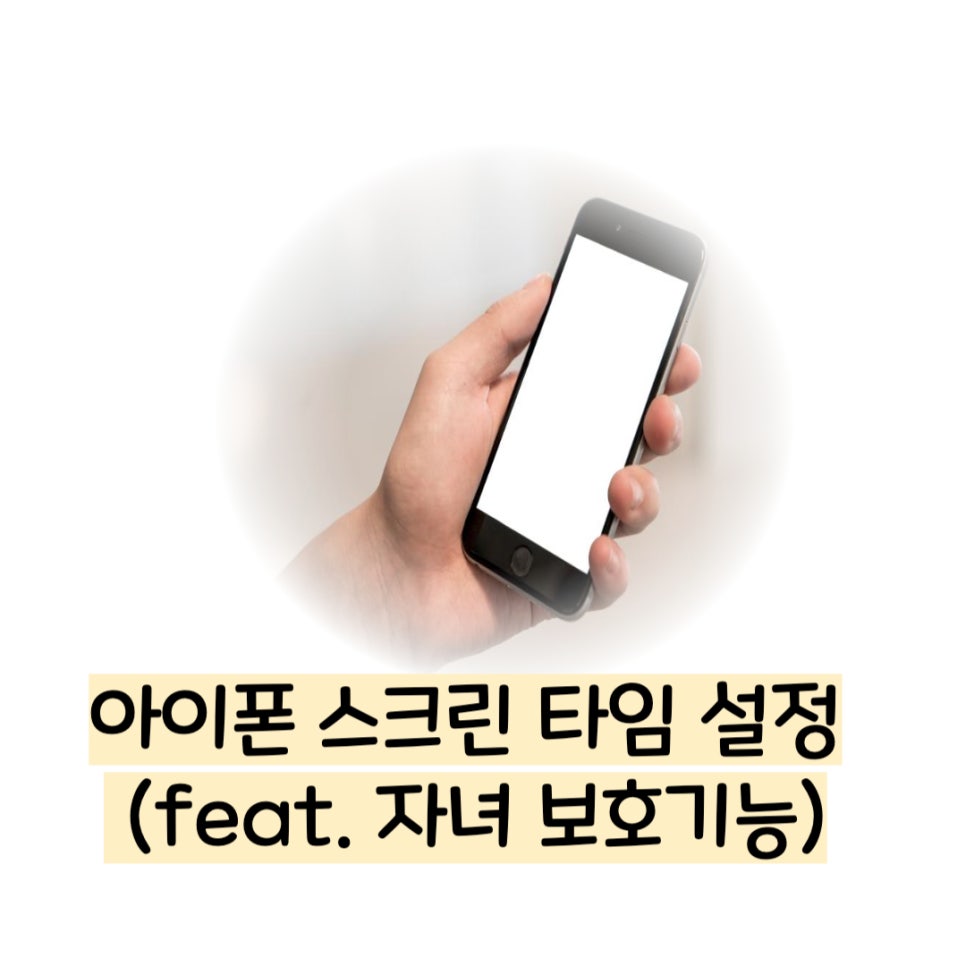
아이폰 스크린 타임 설정
(feat. 자녀 보호기능)
안녕하세요. IT정보를 쉽게 알려드리는 쭈니입니다.
오늘은 아이폰 스크림 타임 설정하는 방법에 대해
알아보려고 하는데요.
보통 갤럭시에서는 키즈폰이라고 자녀보호기능을
사용할 수 있지만 아이폰의 경우는 키즈폰이 없기때문에
아이폰 스크린 타임설정을 해주시면 좋은데요.
스크린타임 기능은 앱으로부터 일정 사용기간을 지정한다음 이후 시간에는 스크린이 자동으로 차단되는
기능으로 어린 자녀들이 있는경우에는
활용하기가 좋은 설정입니다.
참고로, IOS12 버전 이상으로 업데이트 되어 있는
아이폰만 가능합니다 :)
그럼 지금부터 설정방법에 대해 알아볼게요!
[설정]으로 들어간다음 [스크린타임]을 클릭합니다.
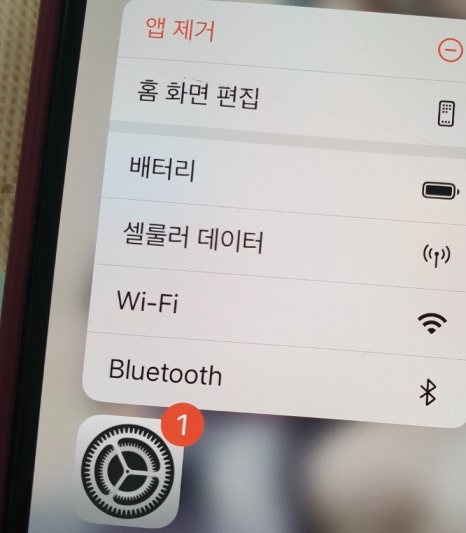
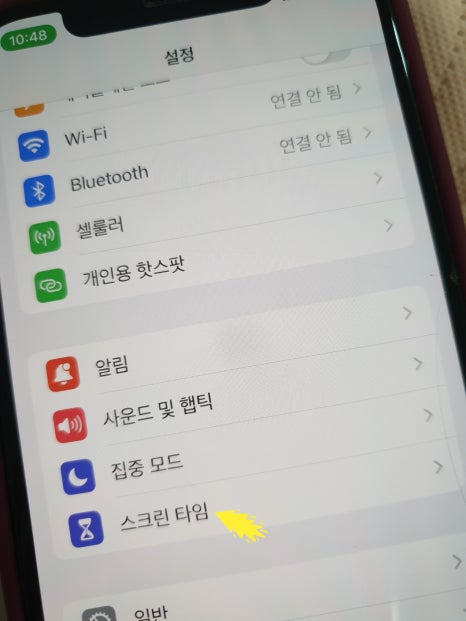
[스크린타임]으로 들어가주면
세부적인 내용과 설정을 할 수가 있습니다.
상단에 아이폰 사용시간 확인을 위해
일일 평균 스크린타임 시간도 볼 수가 있습니다.
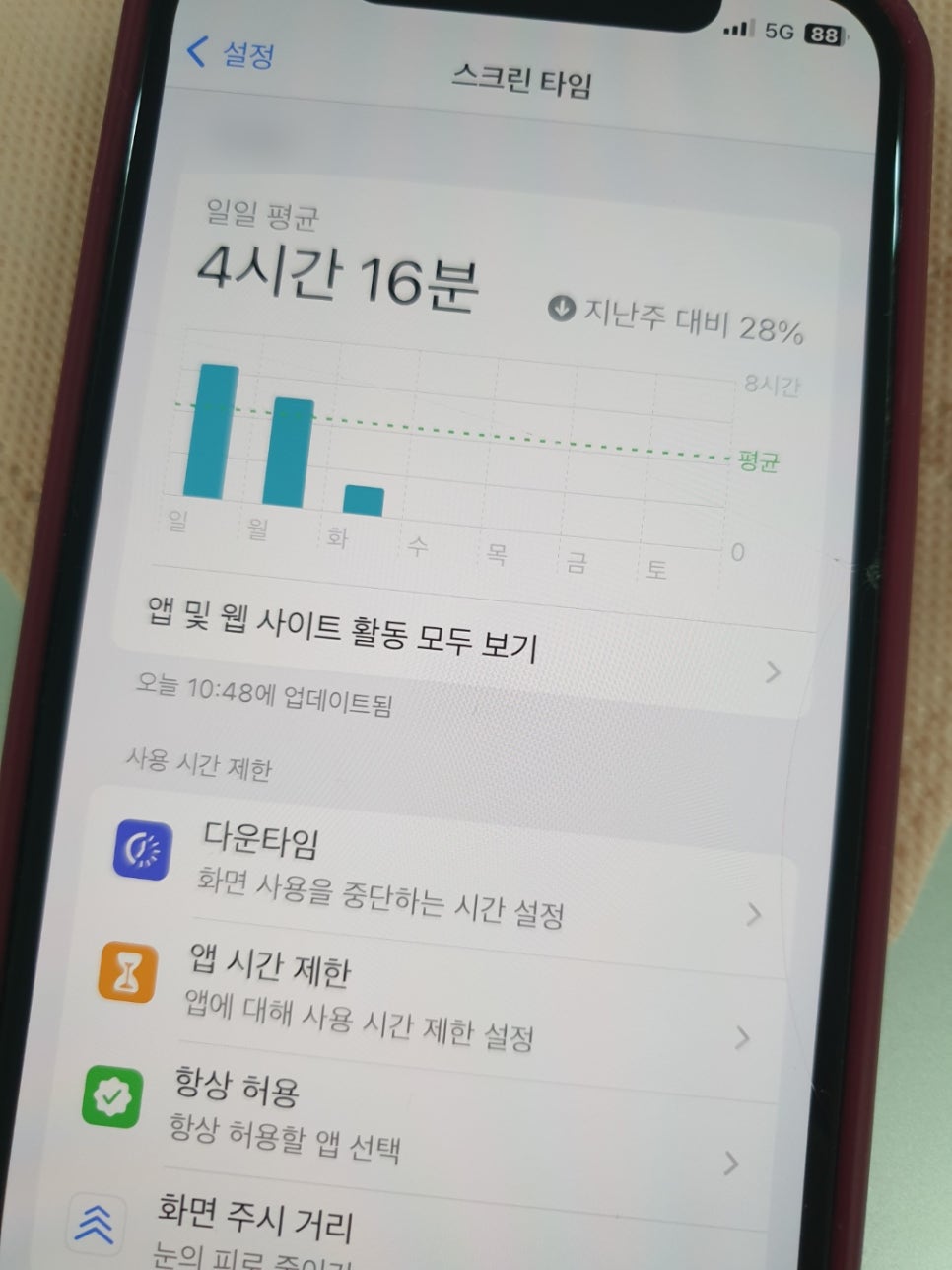
아이폰 사용시간 확인은 선택에 따라
1주일 간격과 1일 간격으로 시간설정과
앱별로도 체크가 가능합니다.
아이들은 위해 스크린타임을 제한하기 위해서는
[앱 시간 제한]을 이용하시면 됩니다.
[앱 시간 제한]부분을 클릭하고,
[스크린 타임 암호 변경]을 통해 스크린 타임의 개별
비밀번호 설정도 가능해요!
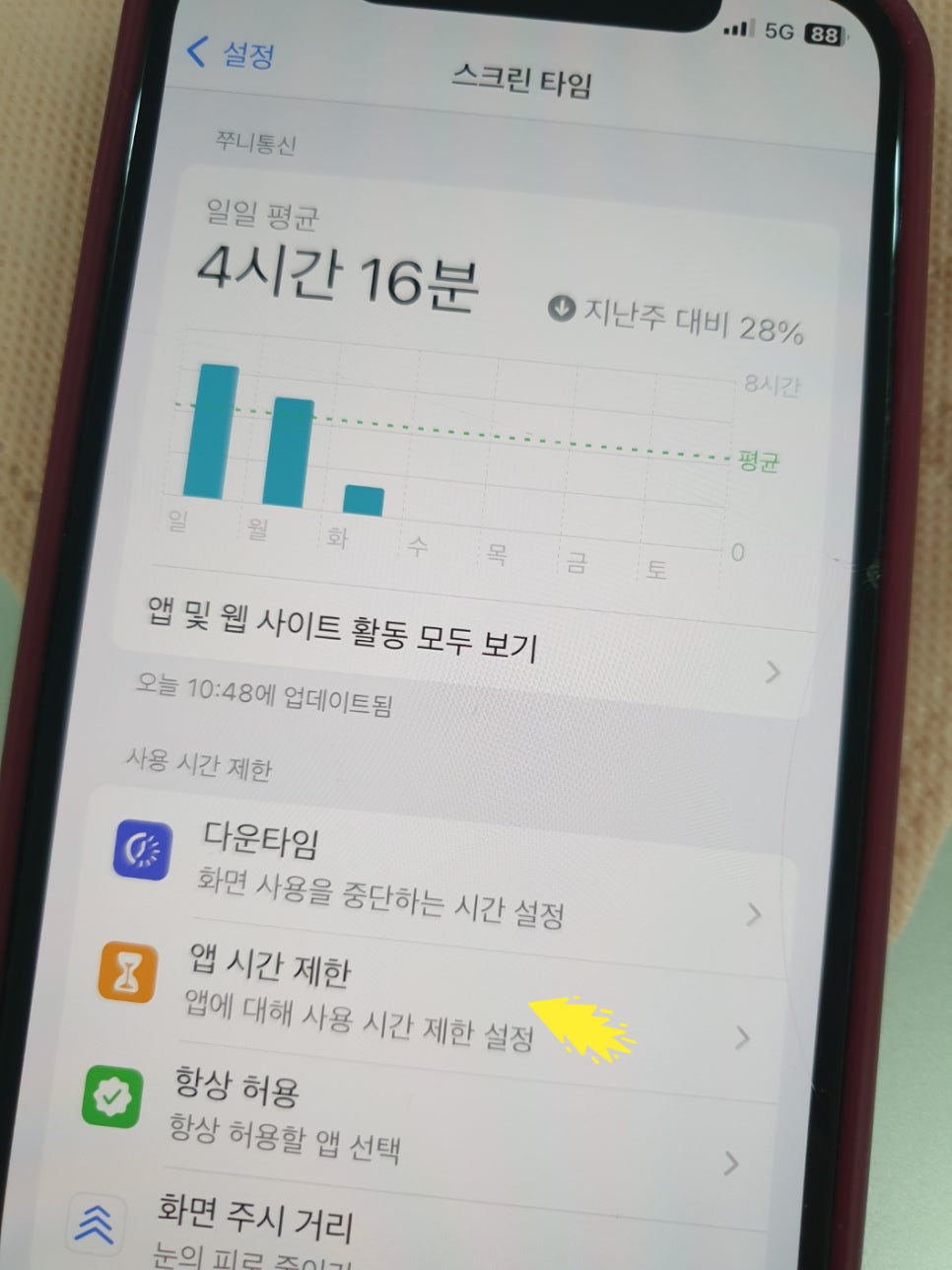
그럼 다음 사용시간제한을 위해
[시간제한 추가]선택을 해주세요.
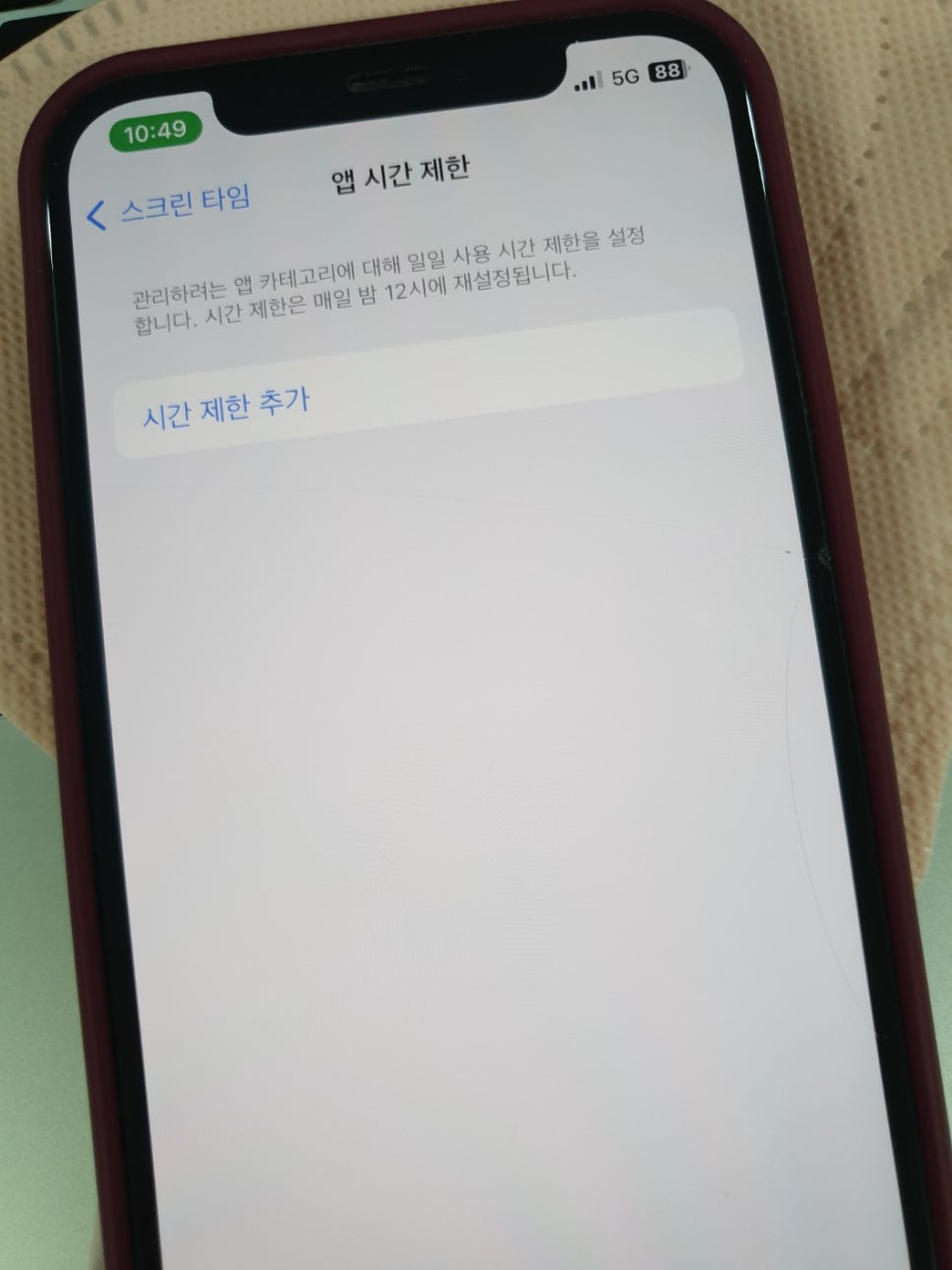
특정 앱을 찾기 위해서는 상단에 있는 [검색]을 이용해
자주 사용하는 앱을 선택해주시면 됩니다.
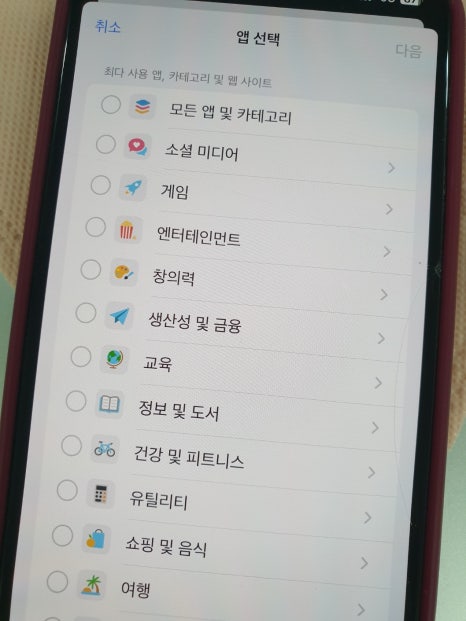
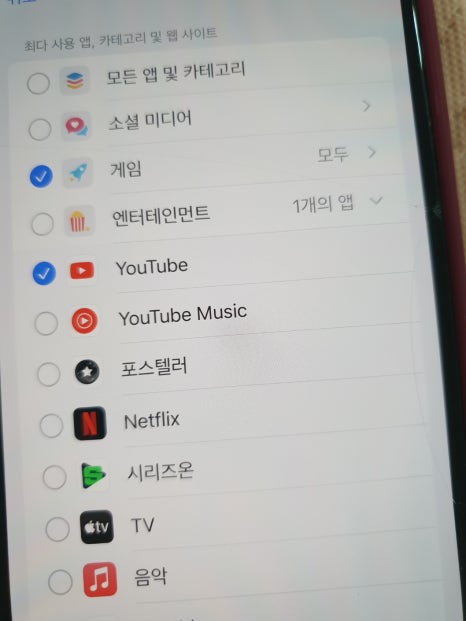
예를 들어 유튜브 앱 시간을 설정해볼게요.
[유튜브]앱을 검색한 후 [다음]을 클릭해주세요.
그 다음 원하는 사용시간을 설정해주세요.
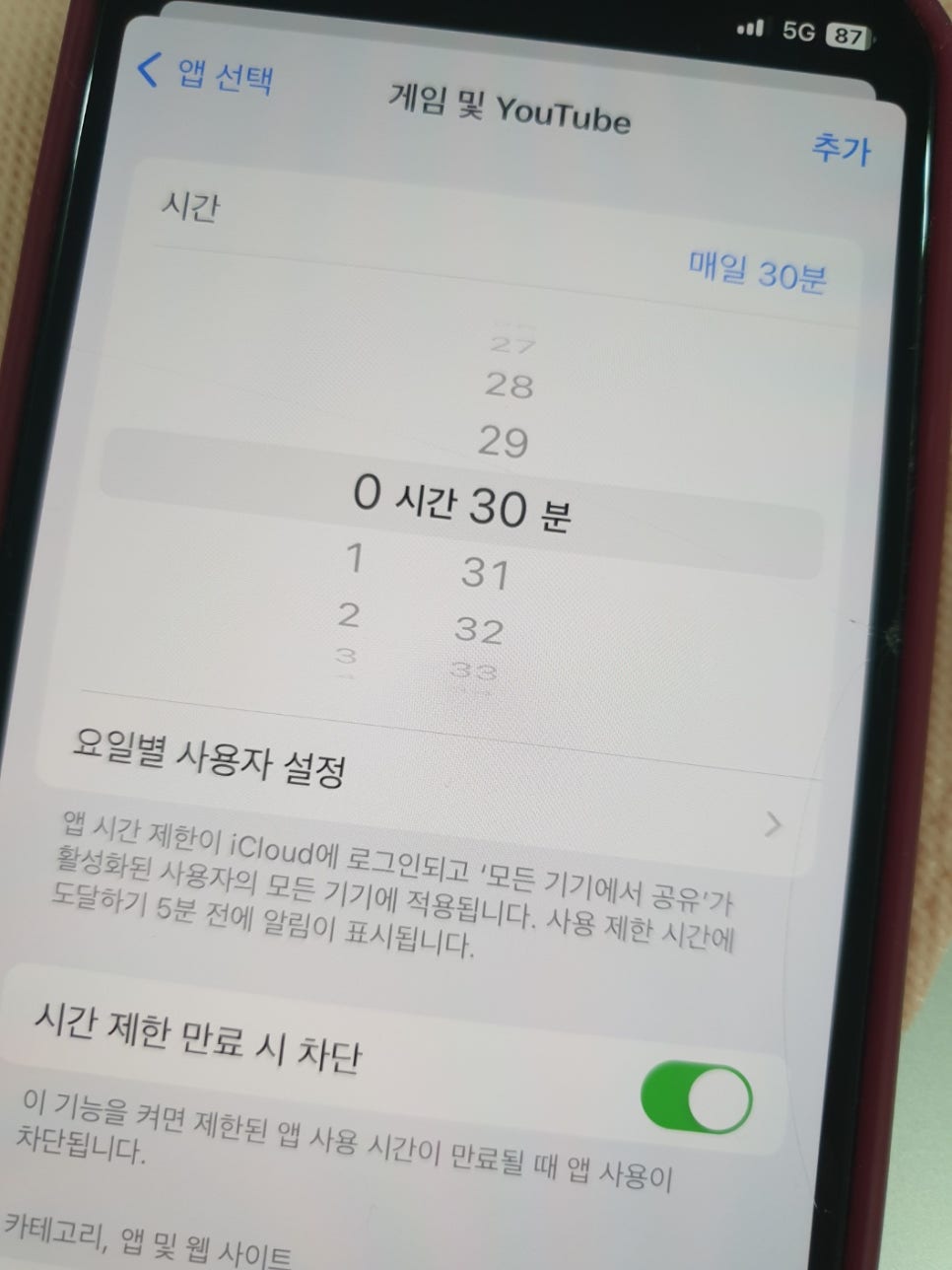
시간 뿐만 아니라 요일도 지정이 가능하다는 점도
참고해주시면 좋을거같습니다.
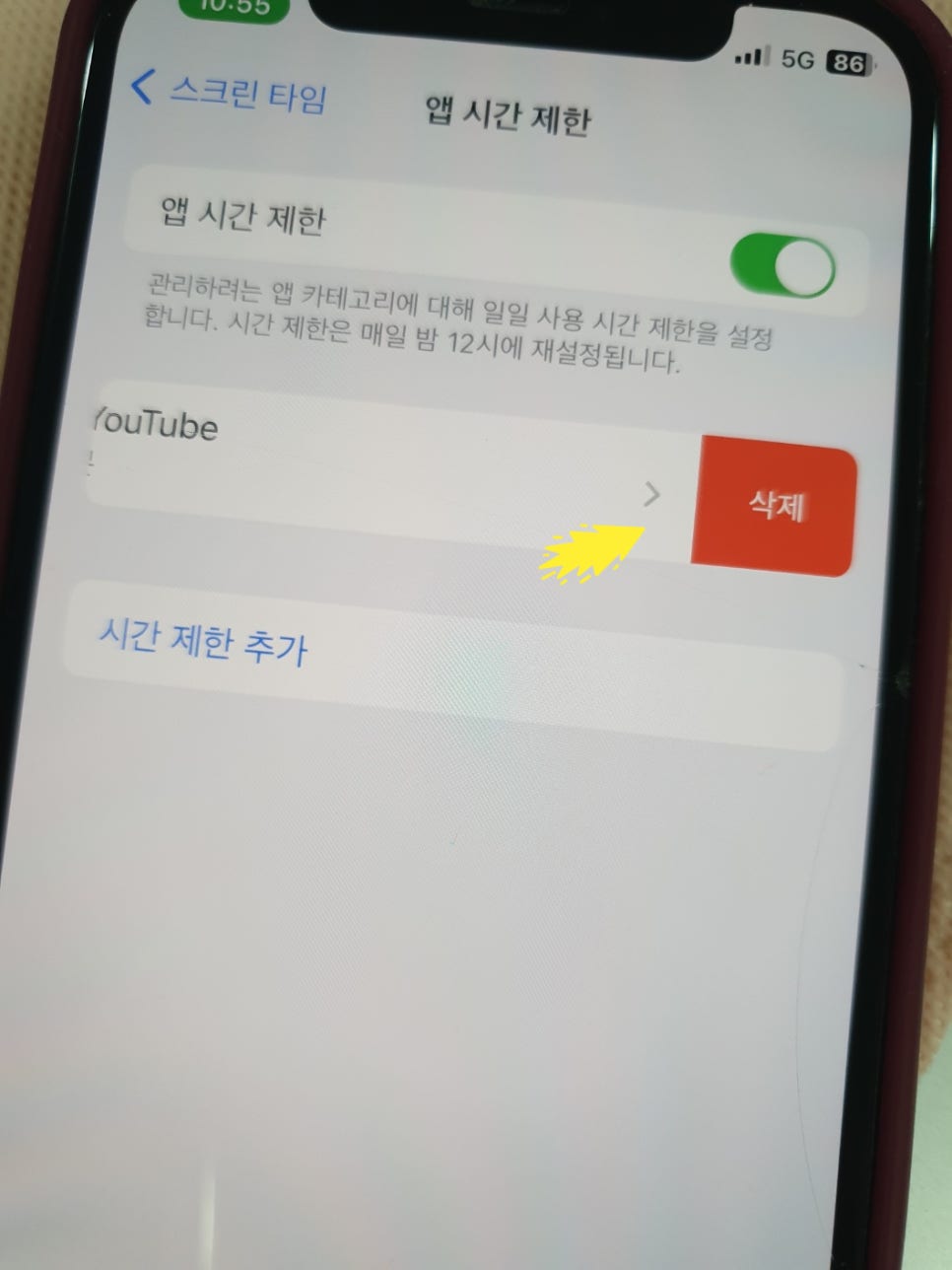
이렇게 스크린타임설정을 해놓고, 언제든 삭제도 가능하니까 유용하게 쓰기 좋은 기능같습니다.
앱의 지정한 시간이 다 되면
[시간 제한] 이라는 문구와 앱 가동이 중단되는데요.
만약 마무리 하지 못했다면 [1분 더] 부분을 클릭하여
조금 더 이용이 가능합니다.
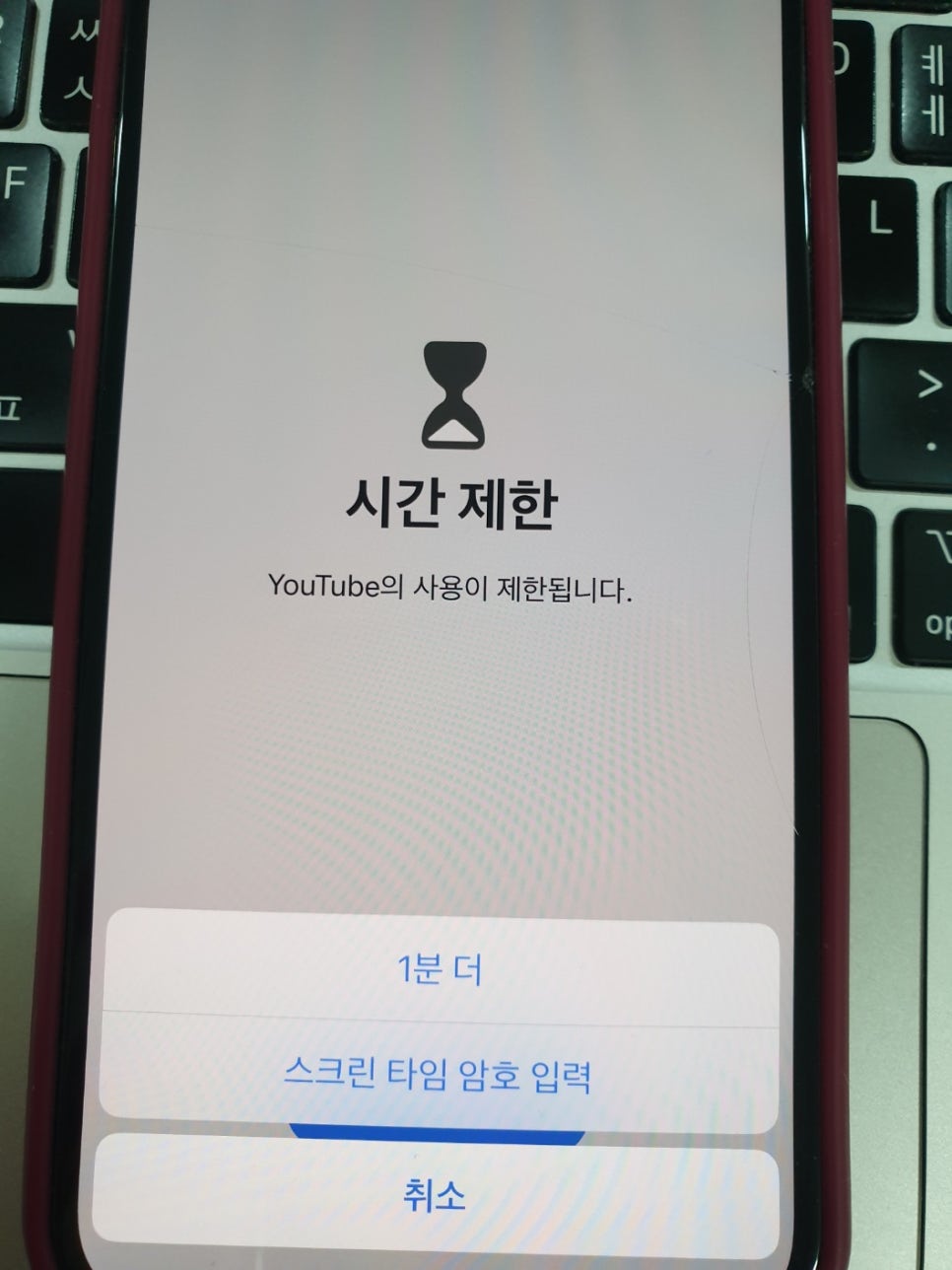
스크린 타임 암호 입력의 경우 15분승인, 1시간 승인, 하루종일 승인을 눌러줄 수가 있습니다.
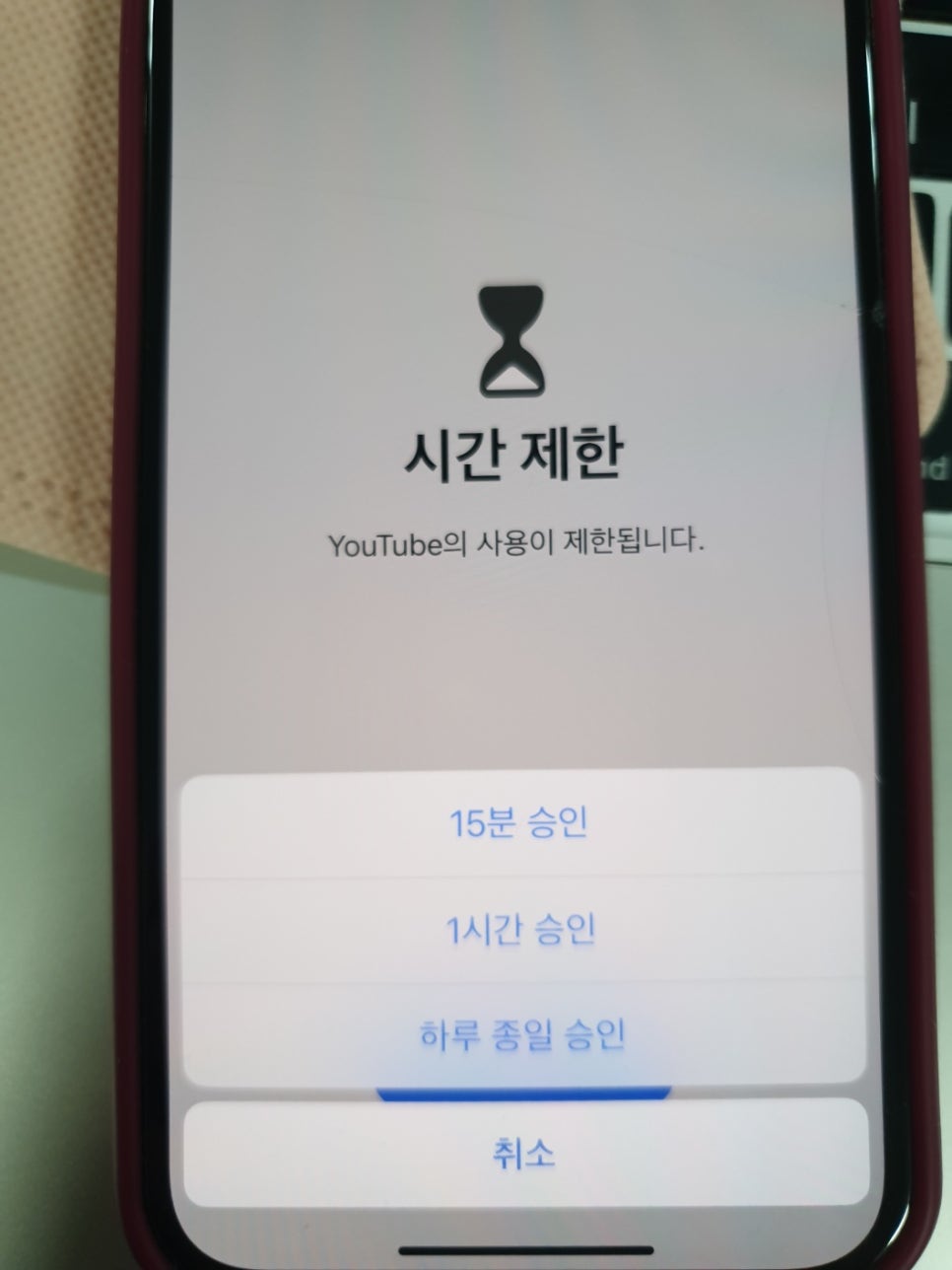
마지막으로 [콘텐츠 및 개인정보 보호 제한]을 통해
앱스토어 유료 구매를 제한하거나 특정 컨텐츠도
제한할 수 있는 방법도 있답니다!
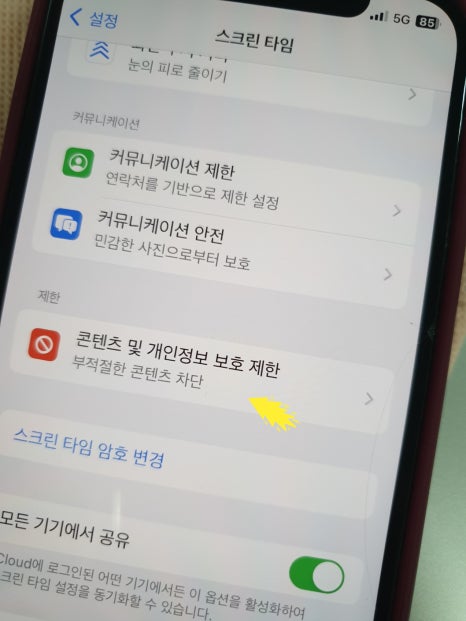
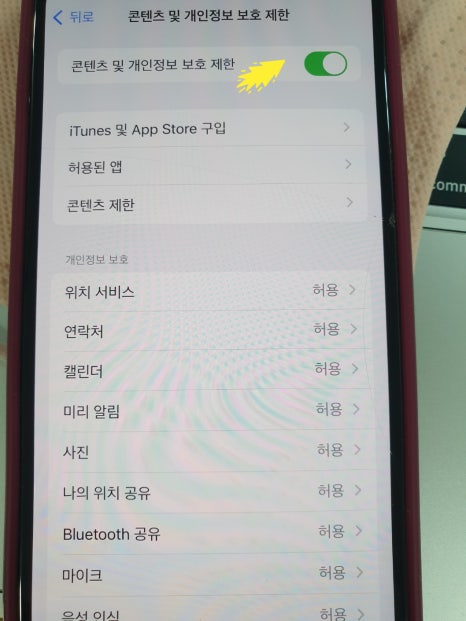
오늘 제가 준비한 내용은 여기까지입니다.
어린자녀분들이 있는 경우라면 유용하게 쓰일 수 있는 기능이니 포스팅을 참고하셔서 설정해보셔도 좋을거같습니다!